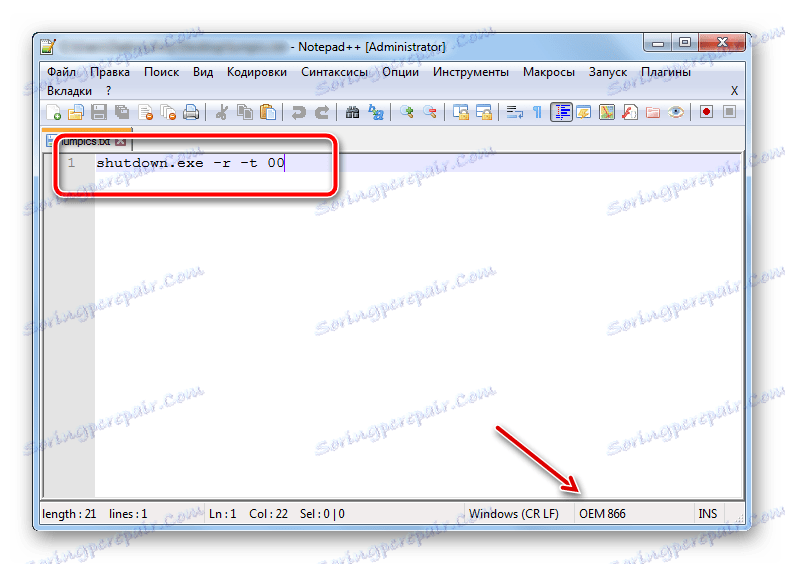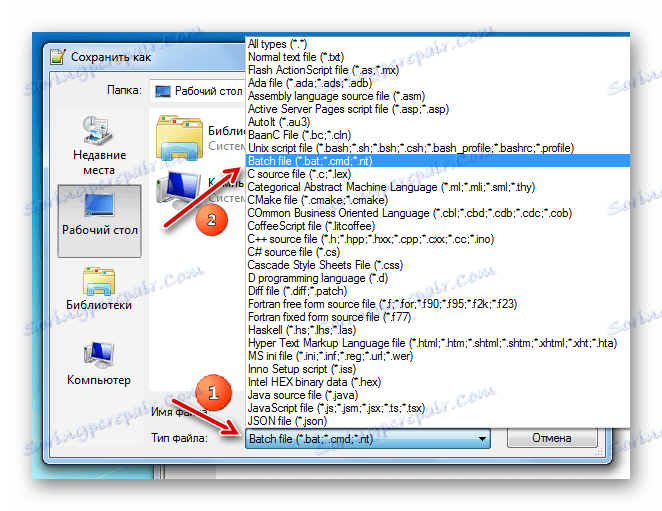Ako vytvoriť súbor .BAT v systéme Windows 7
Každý deň používateľ vykonáva v počítači obrovské množstvo rôznych operácií so súbormi, službami a programami. Niektorí ľudia musia robiť rovnaké jednoduché akcie, ktoré ručne trvajú značné množstvo času. Ale nezabudnite, že sme konfrontovaní s výkonným počítačom, ktorý s správnym tímom dokáže všetko urobiť sám.
Najjednoduchší spôsob automatizácie každej akcie je vytvoriť súbor s príponou .BAT v bežných ľuďoch nazývaných ako dávkový súbor. Jedná sa o veľmi jednoduchý spustiteľný súbor, ktorý vykoná vopred definované akcie pri štarte, a potom sa zavrie, čaká na ďalší beh (ak je opakovane použiteľný). Užívateľ používa špeciálne príkazy na zadanie poradia a počtu operácií, ktoré má "batnik" vykonať po štarte.
obsah
Ako vytvoriť "dávkový súbor" v operačnom systéme Windows 7
Ktokoľvek v počítači, ktorý má dostatočné práva na vytváranie a ukladanie súborov, môže vytvoriť tento súbor. Na účte vykonania je to trochu ťažšie - výkon "dávkového súboru" by mal byť vyriešený ako oddeleným užívatelom, tak aj operačným systémom ako celkom (zákaz sa niekedy prekrýva z bezpečnostných dôvodov, potom, čo všetky spustiteľné súbory nie sú vždy vytvorené pre dobré skutky).
Buďte opatrní! Nikdy nespúšťajte súbory s príponou .BAT stiahnuté z neznámeho alebo podozrivého zdroja na počítači alebo použite kód, o ktorom si nie ste istí pri vytváraní takéhoto súboru. Spustiteľné súbory tohto typu môžu šifrovať, premenovať alebo mazať súbory a tiež formátovať celé oddiely.
Metóda 1: použite rozšírený textový editor Poznámkový blok ++
Program Poznámkový blok ++ je analóg štandardného Notepadu v operačnom systéme Windows, čo výrazne prevyšuje počet a rýdzosť nastavení.
- Môžete vytvoriť súbor na akomkoľvek disku alebo v priečinku. Napríklad bude použitá pracovná plocha. Vo voľnom priestore kliknite pravým tlačidlom myši na položku "Vytvoriť" v rozbaľovacom okne kliknite ľavým tlačidlom myši a vyberte položku "Textový dokument"
- Na pracovnej ploche sa zobrazí textový súbor, ktorý je žiaduce zavolať, ako sa bude nazývať náš dávkový súbor. Po definovaní názvu kliknite na dokument pomocou ľavého tlačidla myši av kontextovom menu zvoľte položku "Edit with Notepad ++" . Súbor, ktorý sme vytvorili, sa otvorí v pokročilom editore.
- Úloha kódovania, v ktorom bude príkaz vykonaný, je veľmi dôležitá. V predvolenom nastavení sa používa kódovanie ANSI, ktoré musí byť zmenené na OEM 866. V hlavičke programu kliknite na tlačidlo "Kódovanie" , kliknite na podobné tlačidlo v rozbaľovacej ponuke a potom vyberte možnosť "Cyrilická" a kliknite na "OEM 866" . Ako potvrdenie zmeny kódovania sa príslušná položka zobrazí v pravom dolnom rohu okna.
- Kód, ktorý ste už našli na internete alebo sa napísali sami, aby ste vykonali konkrétnu úlohu, stačí skopírovať a vložiť do samotného dokumentu. V nižšie uvedenom príklade sa použije elementárny príkaz:
shutdown.exe -r -t 00![Vloženie kódu do textového poľa programu Advanced Notepad ++ v počítači so systémom Windows 7]()
Po spustení tento dávkový súbor reštartuje počítač. Samotný príkaz znamená spustenie reštartu a číslo 00 je oneskorenie jeho vykonania v sekundách (v tomto prípade nie je prítomné, to znamená, že reštart sa vykoná okamžite).
- Keď je príkaz zapísaný do poľa, najdôležitejším momentom je transformácia zvyčajného dokumentu s textom do spustiteľného súboru. Ak to chcete urobiť, v poli Poznámkový blok ++ v ľavom hornom rohu vyberte "Súbor" a potom kliknite na tlačidlo "Uložiť ako" .
- Zobrazí sa štandardné okno Prieskumníka, v ktorom môžete určiť dva základné parametre pre uloženie - umiestnenie a názov súboru. Ak sme už definovali miesto (štandardne ponúkame pracovnú plochu), potom je posledný krok v názve. V rozbaľovacej ponuke vyberte položku Dávkový súbor .
![Určenie formátu súboru pri ukladaní textového dokumentu v rozšírenom textovom editore Notepad ++ v počítači so systémom Windows 7]()
Do už daného slova alebo frázy bez medzery sa pridá ".BAT" a bude to vyzerať na obrázku nižšie.
- Po kliknutí na tlačidlo "OK" v predchádzajúcom okne sa na pracovnej ploche zobrazí nový súbor, ktorý bude vyzerať ako biely obdĺžnik s dvoma ozubenými kolesami.
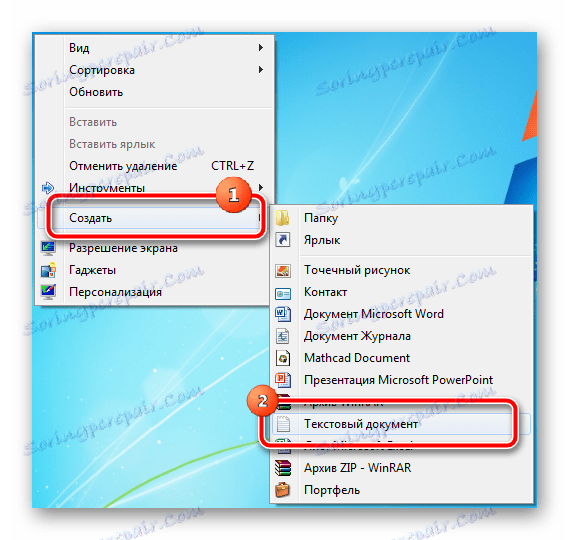
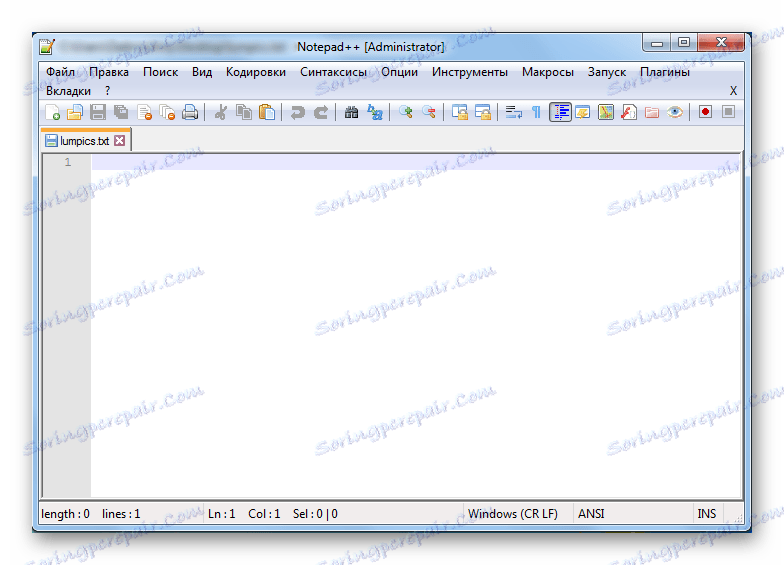
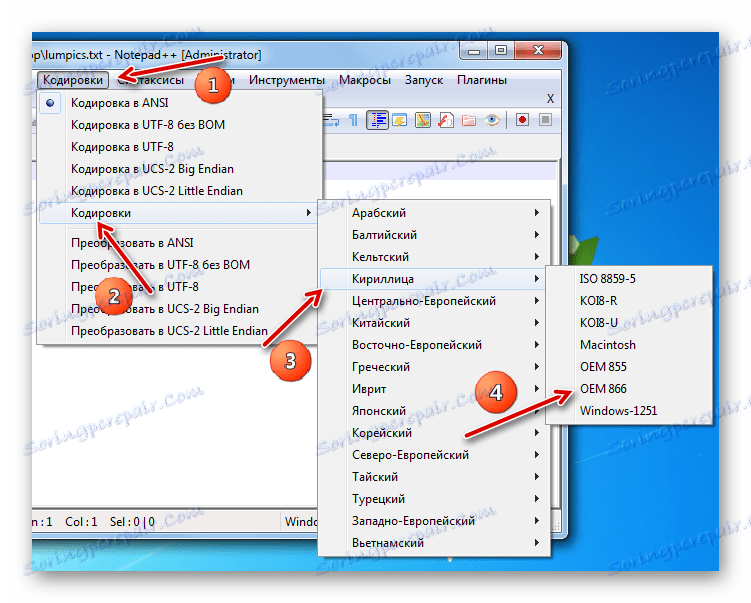
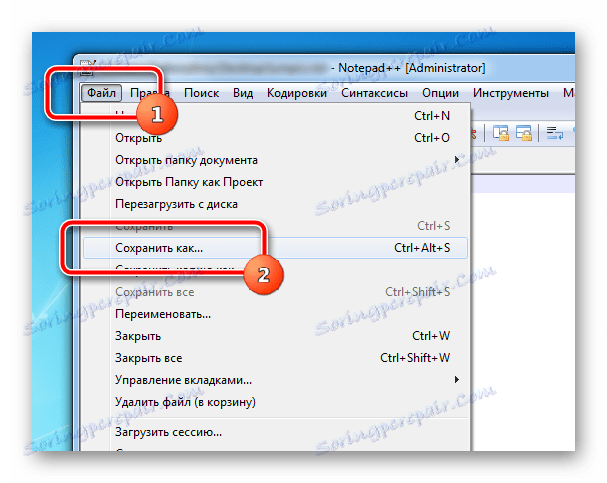
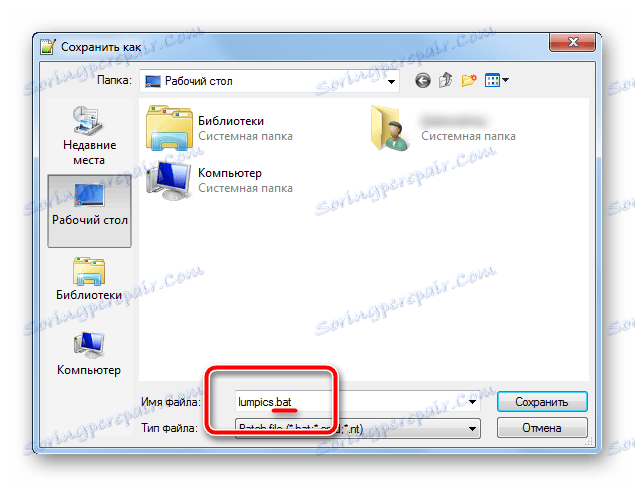
Metóda 2: Použite štandardný textový editor Poznámkový blok
Má základné nastavenia, ktoré stačia na vytvorenie najjednoduchších "netopierov". Pokyn je absolútne analogický s predchádzajúcou metódou, programy sú v rozhraní iba trochu odlišné.
- Na pracovnej ploche dvakrát kliknutím otvoríte predtým vytvorený textový dokument - otvorí sa v štandardnom editore.
- Pomocou príkazu, ktorý ste použili skôr, skopírujte a prilepte do prázdneho poľa editora.
- V okne editora v ľavom hornom rohu kliknite na tlačidlo "Súbor" - "Uložiť ako ..." . Otvorí sa okno Prieskumníka, v ktorom musíte určiť miesto, kde sa súbor ukladá. V rozbaľovacej ponuke neexistuje žiadny spôsob, ako zadať požadované rozšírenie, takže ju jednoducho musíte pridať do názvu ".BAT" bez úvodzoviek, takže to vyzerá ako snímka obrazovky nižšie.
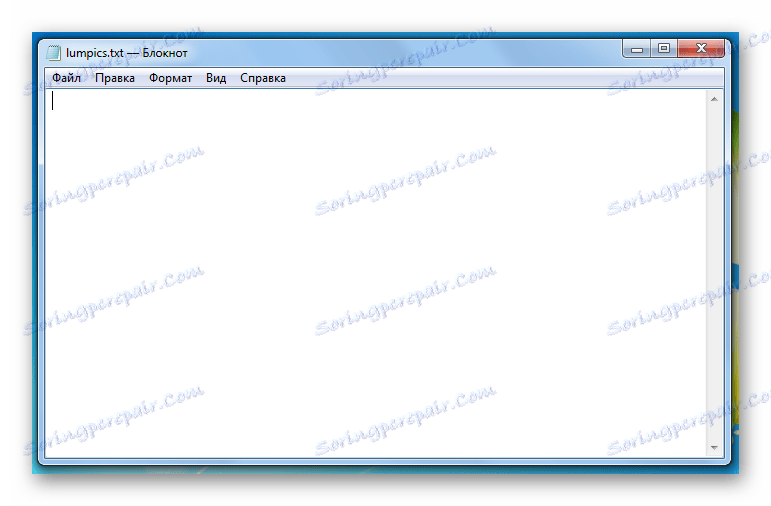
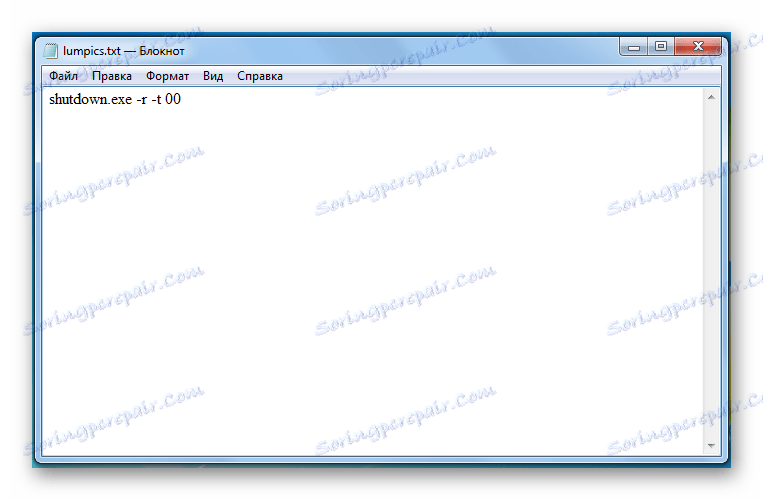
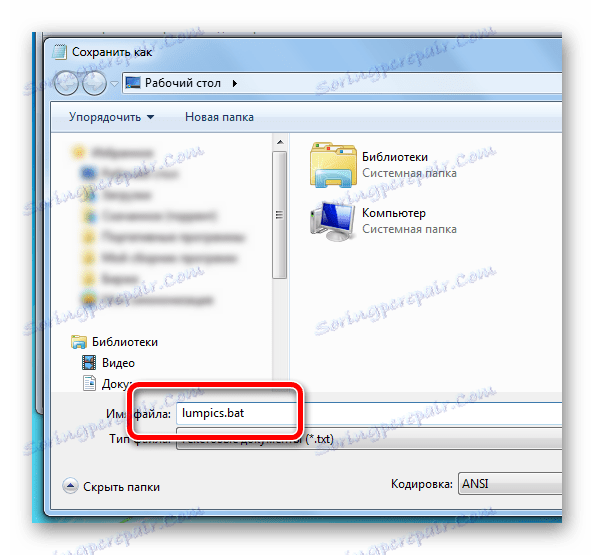
Obaja editori vynikajú pri vytváraní dávkových súborov. Štandardný poznámkový blok je vhodnejší pre jednoduché kódy, ktoré používajú jednoduché jednostranné príkazy. Pre dôkladnejšiu automatizáciu procesov v počítači sú potrebné pokročilé dávkové súbory, ktoré sa dajú ľahko vytvoriť v pokročilom editore Notepad ++.
Odporúča sa spustiť súbor .BAT v mene administrátora, aby nedošlo k žiadnym problémom s úrovňami prístupu k určitým operáciám alebo dokumentom. Počet parametrov, ktoré sa majú nastaviť, závisí od zložitosti a účelu úlohy, ktorá sa má automatizovať.